u盤如何安裝win10系統?u盤安裝win10系統方法分享
微軟系統的更新速度可以說還是很快的,而win10是微軟推出的之后一個獨立Windows不必,之后的更新都是以補丁的方式在win10什么完善,所以,現在越來越多的用戶都開始注重于升級win10,那么win10要怎么安裝呢?今天小編就給大家介紹一下安裝的方法。
微軟Windows10操作系統因為界面新穎,開機速度快,兼容性安全性高,開始菜單也已回歸,所以吸引了大批量的用戶來安裝Windows10系統。為此,接下來,小編就給大家講述一下安裝的方法。
準備工具:
8G或以上的空U盤一個
操作方法:
1,首先用U盤啟動盤制作工具的U盤模式制作好啟動盤,U盤啟動盤的制作比較簡單,插入U盤按照提示點擊一鍵制作U盤啟動盤即可。

圖-1
2,重啟開機出現logo界面時按一鍵U盤啟動快捷鍵,設置為U盤啟動。

圖-2
3,打開啟動選擇界面后一般帶usb字樣或U盤品牌的選項就是U盤了,用方向鍵“↑↓”選擇,回車鍵確認即可進入PE選擇界面。

圖-3
4,上面的步驟后進入到PE選擇界面,這里一般選擇“02WindowsPE/RamOS(新機型)”回車鍵確定即可。

圖-4
5,進入PE桌面后會自動彈出PE裝機工具,這里首選勾選需要安裝的系統鏡像,然后左下角選擇“目標分區”,一般默認即可,為避免意外最好確定一下選擇的是不是系統盤(C盤),之后點擊“安裝系統”。

圖-5
6,裝機執行系統安裝過程中一般4-5分鐘就可以完成。

圖-6
7,完成后重啟完成最后的安裝,直到進入全新的系統。
win10相關攻略推薦:
win10系統啟動慢怎么辦?詳細處理步驟
win10錄屏功能在哪 win10錄屏怎么使用
win10分辨率設置教程

圖-7

圖-8
以上就是windows10系統的安裝流程啦~
相關文章:
1. OS X yosemite u盤制作方法2. Win11控制面板怎么打開?Win11控制面板打卡方法教程3. Win10 21H2正式版什么時候可出爐?4. Win10 32位純凈版好用嗎?Win1032位專業版介紹5. 卸載win7中IE10解決電腦出現的白屏現象6. Win10怎么修復explorer.exe?Win10修復資源管理器方法教程7. ThinkPad E485筆記本如何安裝win7系統 安裝win7系統步驟介紹8. Win11如何卸載小組件?Win11卸載小組件的方法9. win10ie瀏覽器在什么位置打開?win10如何把ie放到桌面?10. Win11退回正版Win10怎么操作?Win11回退Win10教程
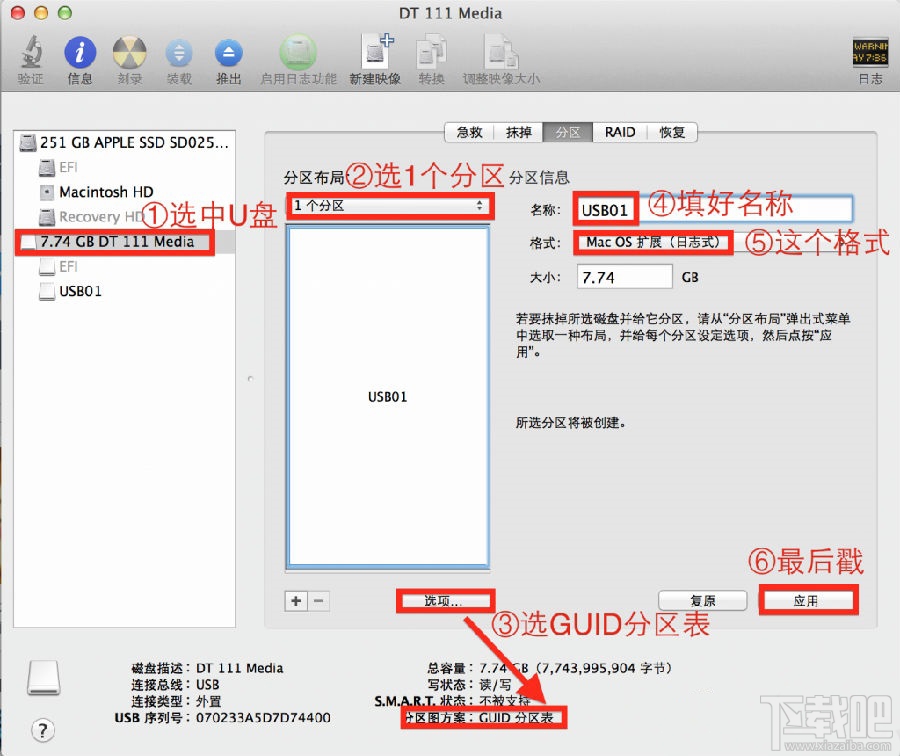
 網公網安備
網公網安備